excel怎么取小数点后两位 Excel 如何设置保留两位小数
在Excel中,有时候我们需要对数据进行精确的计算,特别是涉及到涉及小数点后两位的情况,如何在Excel中取小数点后两位呢?其实很简单,只需要使用Excel中的函数或者设置即可轻松实现。同时我们也可以设置Excel保留两位小数,让数据更加清晰和准确。下面就让我们一起来探讨一下Excel中如何取小数点后两位和设置保留两位小数的方法吧!
步骤如下:
1.第一种方法:设置单元格格式法。
选中区域,鼠标右键-【设置单元格格式】-【数值】-【两位小数】即可。
特点:excel单元格中显示的是保留两位小数,但是实际单元格的数值未改变。
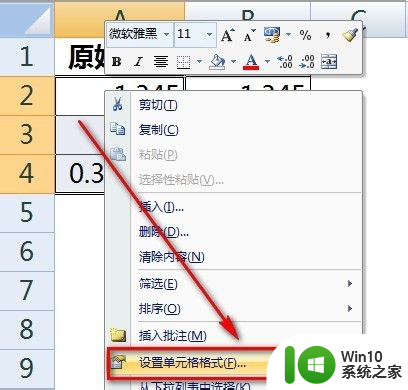
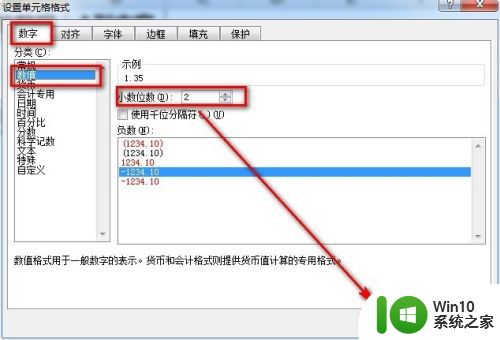
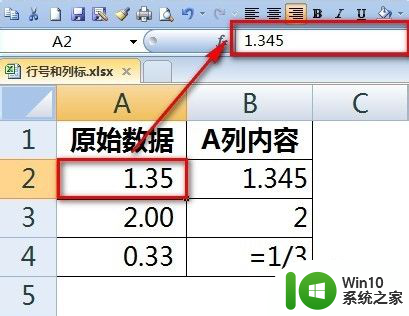
2.第二种方法:点击菜单栏上的按钮调节。
特点:excel单元格中显示的是保留两位小数,但是实际单元格的数值未改变。
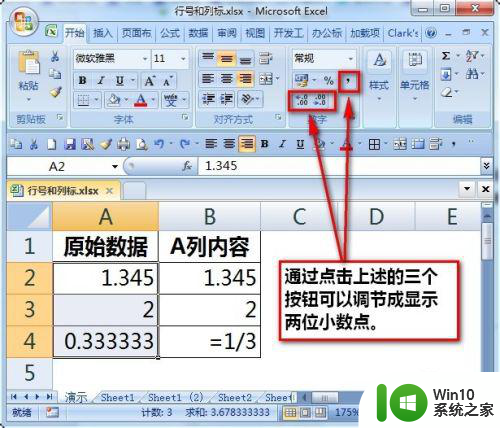
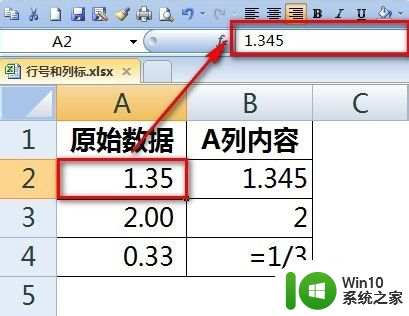
3.第三种方法:用ROUND函数保留两位小数点。
选中C2单元格,输入函数:=ROUND(A2,2),下拉填充,调节小数点位数即可。
特点:数值已经变成了真正的四舍五入后的结果,例如C2单元格内容,参与运算时是1.35,而不是原来的1.345了。也可以复制结果,然后粘贴到原来的区域替换。
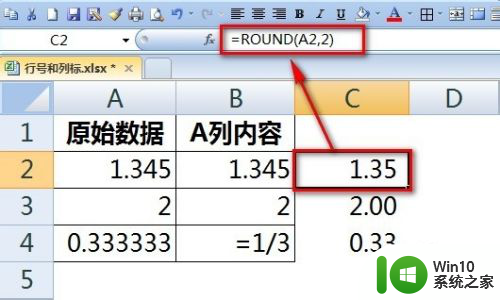
4.第四种方法:用TEXT函数保留两位小数点。
选中C2单元格,输入函数:=TEXT(A2,"0.00"),下拉填充即可。
特点:返回的是保留两位小数后的文本型数字,如果想变成数字可以改成:
=--TEXT(A2,"0.00")。参与运算时已经是四舍五入后的数字。
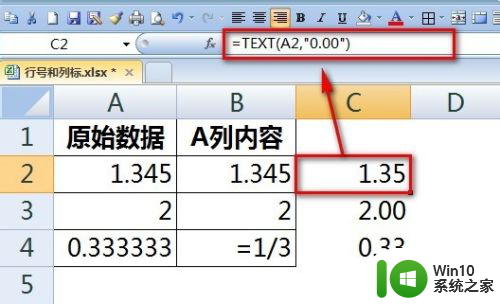
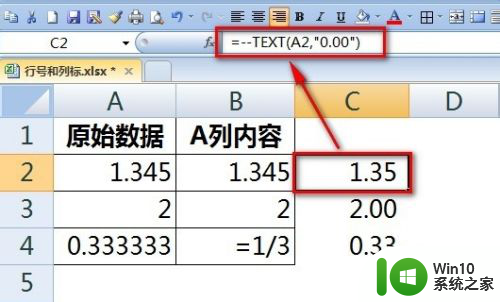
5.第五种方法:用剪切板或记事本方法变成真正四舍五入后的数字。
按照第一或第二种方法设置单元格格式后,复制。粘贴到记事本,然后再剪切并粘贴回excel表格;或者复制。选择【剪切板】粘贴也可。
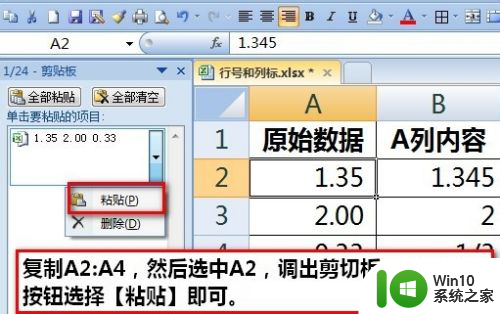
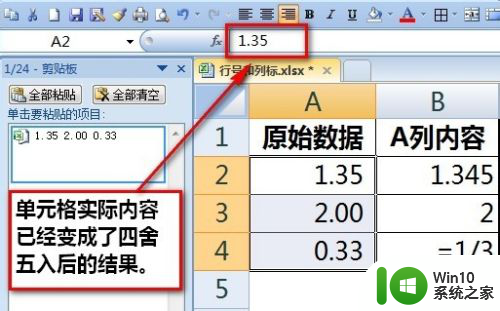
6.第六种方法:以显示精度为准方法变成真正四舍五入后的数字。
按照第一或第二种方法设置单元格格式后,点击【Office按钮】-【Excel选项】-【高级】-【计算此工作簿时】-选择【将精度设为所显示的精度】。完成设置后点击【确定】按钮。
注意:执行此设置时最好只打开需要设置的单一工作簿,设置完毕后将该选项的勾去除。
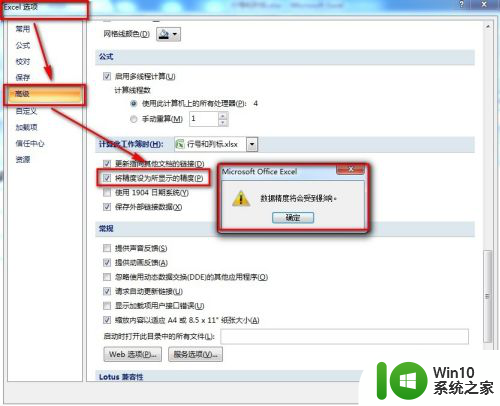
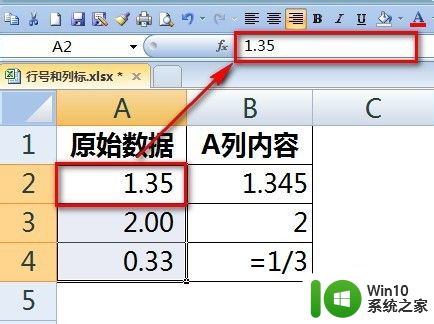
以上就是如何在Excel中保留两位小数的全部内容,如果您遇到了相同的问题,可以参考本文中介绍的步骤进行修复,希望这对您有所帮助。
excel怎么取小数点后两位 Excel 如何设置保留两位小数相关教程
- excel中保留小数点后两位怎么弄 Excel四舍五入保留两位小数
- wps如何设置四舍五入保留两位小数 wps如何设置四舍五入保留两位小数点
- wps如何保留一位小数 wps如何设定保留一位小数
- wps小数点后如何显示 wps小数点后显示小数位数
- excel 固定位数设置方法 Excel如何设置固定数字位数输入
- 如何设置wps对话框左下角求和显示为两位小数
- excel最后几位数会变成0如何解决 excel 数字最后几位变成0的原因是什么
- excel三栏变两栏 Excel如何将一栏数据拆分成两栏
- excel输进去的数字会变E+17如何解决 excel数字变成了小数点+E+17怎么回事
- Excel设置自动保护功能的方法 Excel如何设置数据保护功能
- excel筛选数据后的结果保存步骤 Excel筛选数据结果保存方法
- excel最小函数值的设置方法 Excel中使用MIN函数求最小值的方法
- U盘装机提示Error 15:File Not Found怎么解决 U盘装机Error 15怎么解决
- 无线网络手机能连上电脑连不上怎么办 无线网络手机连接电脑失败怎么解决
- 酷我音乐电脑版怎么取消边听歌变缓存 酷我音乐电脑版取消边听歌功能步骤
- 设置电脑ip提示出现了一个意外怎么解决 电脑IP设置出现意外怎么办
电脑教程推荐
- 1 w8系统运行程序提示msg:xxxx.exe–无法找到入口的解决方法 w8系统无法找到入口程序解决方法
- 2 雷电模拟器游戏中心打不开一直加载中怎么解决 雷电模拟器游戏中心无法打开怎么办
- 3 如何使用disk genius调整分区大小c盘 Disk Genius如何调整C盘分区大小
- 4 清除xp系统操作记录保护隐私安全的方法 如何清除Windows XP系统中的操作记录以保护隐私安全
- 5 u盘需要提供管理员权限才能复制到文件夹怎么办 u盘复制文件夹需要管理员权限
- 6 华硕P8H61-M PLUS主板bios设置u盘启动的步骤图解 华硕P8H61-M PLUS主板bios设置u盘启动方法步骤图解
- 7 无法打开这个应用请与你的系统管理员联系怎么办 应用打不开怎么处理
- 8 华擎主板设置bios的方法 华擎主板bios设置教程
- 9 笔记本无法正常启动您的电脑oxc0000001修复方法 笔记本电脑启动错误oxc0000001解决方法
- 10 U盘盘符不显示时打开U盘的技巧 U盘插入电脑后没反应怎么办
win10系统推荐
- 1 番茄家园ghost win10 32位官方最新版下载v2023.12
- 2 萝卜家园ghost win10 32位安装稳定版下载v2023.12
- 3 电脑公司ghost win10 64位专业免激活版v2023.12
- 4 番茄家园ghost win10 32位旗舰破解版v2023.12
- 5 索尼笔记本ghost win10 64位原版正式版v2023.12
- 6 系统之家ghost win10 64位u盘家庭版v2023.12
- 7 电脑公司ghost win10 64位官方破解版v2023.12
- 8 系统之家windows10 64位原版安装版v2023.12
- 9 深度技术ghost win10 64位极速稳定版v2023.12
- 10 雨林木风ghost win10 64位专业旗舰版v2023.12